Техническая поддержка пользователей
База знаний.
I. Общие вопросы. PokerOCR (PokerRecorder и PokerRecorderOCR).
✔ 1. С какими столами работает ПК PokerOCR?
На момент написания ответа софт работает с 2-6 max столами.
✔ 2. С какими румами работает ПК PokerOCR?
Программный комплекс PokerOCR работает на момент написания (01.09.2021) с 13 покерными комнатами.
Список поддерживаемых комнат смотрите здесь
Список поддерживаемых комнат смотрите здесь
✔ 3. С какими типами игры работает PokerOCR?
Программный комплекс PokerOCR работает на момент написания (01.09.2021) с Cash 2-6 max и Spin and Go.
Список поддерживаемых комнат и типов игры смотрите здесь
Список поддерживаемых комнат и типов игры смотрите здесь
✔ 4. Можно ли скачать пробную версию PokerOCR?
Пробной версии не существует. Существует только подписка на 1 месяц. Так же есть возможность приобрести безлимитную версию PokerOCR (стоимость сообщим по-запросу).
Стоимость подписки на 1 месяц в зависимости от играемого лимита
Стоимость подписки на 1 месяц в зависимости от играемого лимита
✔ 5. Если нужного мне рума нет в списке поддерживаемых, я могу его заказать?
Да, можете. Напишите нам сообщение или на email: support@pokerocr.com или в Telegram: pokerocr или с данного сайта. Мы свяжемся с Вами.
✔ 6. С какими программами Вы посоветуете использовать Ваш софт?
Солверы: API CheckMath (сервис), CheckMath (API MODE) (программа), PokerSnowie.
Подробная информация здесь
Подробная информация здесь
✔ 7. Одновременно на скольких столах можно играть?
Мы рекомендуем для работы монитор с разрешением FULL HD (1920×1080 точек), при данном разрешении на экране помещаются 4-е стола и 4-е PokerRecorder. Места почти больше не остается.Если Вы используете монитор 2k, 3k, 4К, то, можно одновременно играть на 6 покерных столах.
✔ 8. Если в комнате изменится интерфейс, изменится расположение стеков, потов, ставок и пр., что делать?
Сообщите нам об этом. Как только будет зафиксировано смена расположения объектов, сразу будут внесены изменения в позиционирование объектов сканирования, это будет сделано в день изменения со стороны рума. Если будет изменен стиль объектов и если при этом имеющаяся нейронная сеть не будет справляться с измененными объектами, то наша команда незамедлительно соберет новые объекты и дообучит имеющиеся нейронные сети, это может занять 2-3 дня. Но чем больше румы будут вносить изменений, тем более сильными будут нейронные сети, распознающие объекты покерного стола.
✔ 9. Сколько один PokerRecorderOCR может обслуживать PokerRecorder?
Мы рекомендуем запускать один или несколько PokerRecorderOCR. Каждый PokerRecorderOCR запускается с 40 потоками и может обслуживать два PokerRecorder.
Пример,
Вы играете на 6-и столах. Запускаете 6-ть PokerRecorder и 3-и PokerRecorderOCR.
1-ый PokerRecorderOCR и 1-ый,2-ой PokerRecorder работают на порту 1002.
2-ой PokerRecorderOCR и 3-ий,4-ый PokerRecorder работают на порту 1003.
3-ий PokerRecorderOCR и 5-ый,6-ой PokerRecorder работают на порту 1004;
По-умолчанию в PokerRecorderOCR установлено 20 потоков. Изменить количество потоков можно в файле C:\PokerRecorderOCR\tmp\Interset.txt в самой верхней строке.
Видео демонстрации смены порта в PokerRecorder и PokerRecorderOCR (файл необходимо загрузить)
Пример,
Вы играете на 6-и столах. Запускаете 6-ть PokerRecorder и 3-и PokerRecorderOCR.
1-ый PokerRecorderOCR и 1-ый,2-ой PokerRecorder работают на порту 1002.
2-ой PokerRecorderOCR и 3-ий,4-ый PokerRecorder работают на порту 1003.
3-ий PokerRecorderOCR и 5-ый,6-ой PokerRecorder работают на порту 1004;
По-умолчанию в PokerRecorderOCR установлено 20 потоков. Изменить количество потоков можно в файле C:\PokerRecorderOCR\tmp\Interset.txt в самой верхней строке.
Видео демонстрации смены порта в PokerRecorder и PokerRecorderOCR (файл необходимо загрузить)
✔ 10. В каком формате формируется hand history в Cash и SnG?
История рук для Cash и SnG формируется в формате PokerStars.
✔ 11. Если у меня поломается компьютер или рухнет ОС, как мне повторно активировать лицензии?
Необходимо обратиться в нашу службу технической поддержки с нашего сайта или через support@pokerocr.com или Telegram: pokerocr. Сообщите в обращении email, на который актировали софт. Наша поддержка отвяжет Ваши лицензии от старого оборудования и сообщит об этом. Далее Вы можете актировать лицензии вновь. Бесплатно перепривязку лицензии можно сделать один раз в месяц. Более одного раза - 10 евро (12 USD).
✔ 12. Что делать, если история рук формируется с ошибками?
В письме с софтом мы высылаем для каждого покерного клиента видео или снимки экрана с настройками интерфейса комнаты (цвет рубашки карт, анимация и прочее). Проверьте правильность настройки интерфейса комнаты.
Так же проверьте правильность установки базовой точки. Базовая точка - это крайняя левая верхняя точка покерного стола. От нее отсчитываются координаты других элементов покерного стола. Если данная точка имеет неверные координаты, то и все элементы покерного стола будут сканироваться неверно. В настройках PokerRecorder имеется автоматическое позиционирование и выбор базовой точки, кнопки [1-6]. Каждая кнопка соответствует одному из шести положений покерного стола. Чтобы спозиционировать покерный стол, необходимо переместить нужный покерный стол, тем самым сделав его активным, и кликнуть в PokerRecorder на кнопку [1-6]:
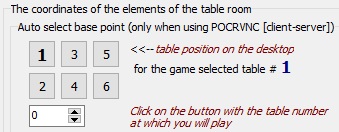
Покерный стол примет нужный размер и положение, и так для всех покерных столов.
Если Вы по каким-то причинам вручную позиционируете покерный стол, то проверить правильность координат базовой точки можно по картам борда. После клика в настройках PokerRecorder на кнопку General Test необходимо проверить, чтобы желтый прямоугольник, окаймляющий карты борда вверху и слева плотно прилегал к кромке карт борда, вот так:
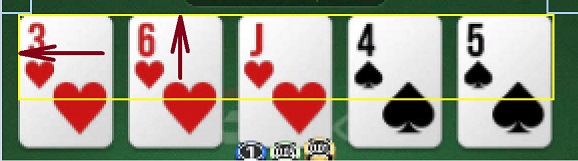
Если это не так, то вручную скорректируйте положение базовой точки с помощью данных инструментов:
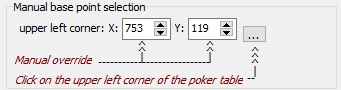
Если все верно, то Вам необходимо скачать и установить программу для видеозаписи Camtasia.
Ссылка на Camtasia.
Далее необходимо запустить PokerRecorder. Обязательно разверните окно PokerRecorder, чтобы справа было видно поле с формируемой историей рук. Запустите покерный клиент и программу Camtasia. Далее кликните в Camtasia на кнопку записи и сузьте рамки окна записи так, чтобы в запись входили только развернутый PokerRecorder и покерный стол. Далее начните запись и произведите все действия по настройке позиционирования как обычно. Далее поиграйте не менее 30 минут. Остановите запись. Ничего сохранять не надо.
Нужный нам файл в формате *.trec находится в папке <Мои документы\Camtasia>.
Пришлите данный файл нам через Telegram: pokerocr или ссылку на файл на email: support@pokerocr.com Мы воспроизведем у себя Ваши ситуации и определим причину формирования истории рук с ошибкой. О результатах сообщим.
ВНИМАНИЕ!!! Все присланные видеоматериалы строго конфиденциальны. Уничтожаются сразу после решения вопроса. С видеоматериалами работает один человек - руководитель проекта. Мы гарантируем, что больше никто не увидит присланные Вами видеоматериалы!
Так же проверьте правильность установки базовой точки. Базовая точка - это крайняя левая верхняя точка покерного стола. От нее отсчитываются координаты других элементов покерного стола. Если данная точка имеет неверные координаты, то и все элементы покерного стола будут сканироваться неверно. В настройках PokerRecorder имеется автоматическое позиционирование и выбор базовой точки, кнопки [1-6]. Каждая кнопка соответствует одному из шести положений покерного стола. Чтобы спозиционировать покерный стол, необходимо переместить нужный покерный стол, тем самым сделав его активным, и кликнуть в PokerRecorder на кнопку [1-6]:
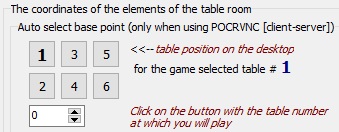
Покерный стол примет нужный размер и положение, и так для всех покерных столов.
Если Вы по каким-то причинам вручную позиционируете покерный стол, то проверить правильность координат базовой точки можно по картам борда. После клика в настройках PokerRecorder на кнопку General Test необходимо проверить, чтобы желтый прямоугольник, окаймляющий карты борда вверху и слева плотно прилегал к кромке карт борда, вот так:
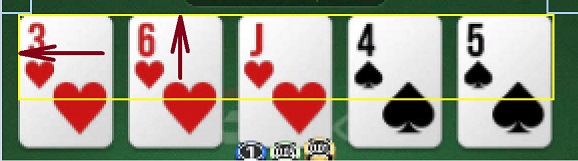
Если это не так, то вручную скорректируйте положение базовой точки с помощью данных инструментов:
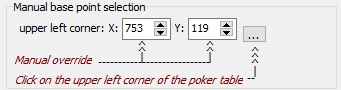
Если все верно, то Вам необходимо скачать и установить программу для видеозаписи Camtasia.
Ссылка на Camtasia.
Далее необходимо запустить PokerRecorder. Обязательно разверните окно PokerRecorder, чтобы справа было видно поле с формируемой историей рук. Запустите покерный клиент и программу Camtasia. Далее кликните в Camtasia на кнопку записи и сузьте рамки окна записи так, чтобы в запись входили только развернутый PokerRecorder и покерный стол. Далее начните запись и произведите все действия по настройке позиционирования как обычно. Далее поиграйте не менее 30 минут. Остановите запись. Ничего сохранять не надо.
Нужный нам файл в формате *.trec находится в папке <Мои документы\Camtasia>.
Пришлите данный файл нам через Telegram: pokerocr или ссылку на файл на email: support@pokerocr.com Мы воспроизведем у себя Ваши ситуации и определим причину формирования истории рук с ошибкой. О результатах сообщим.
ВНИМАНИЕ!!! Все присланные видеоматериалы строго конфиденциальны. Уничтожаются сразу после решения вопроса. С видеоматериалами работает один человек - руководитель проекта. Мы гарантируем, что больше никто не увидит присланные Вами видеоматериалы!
✔ 13. Сколько стоит подписка на PokerOCR?
✔ 14. Какие румы входят в подписку на PokerOCR?
В подписку входит поддержка
ВСЕХ перечисленных здесь комнат
ВСЕХ перечисленных здесь комнат
✔ 15. Обязательно ли устанавливать GTO+X и PokerSnowie?
Программа GTO+X предназначена для управления солвером PokerSnowie.
Мы рекомендуем использовать солвер - API CheckMath/CheckMath (API MODE) в качестве основного солвера. Данный солвер быстрый - время на получения рекомендации от момента наступления хода Героя составляет 2-4 сек.
CheckMath работает при игре, когда в игре находится два игрока (HU). Если Вы играете на лимитах от NL100, то HU ситуация за столом будет в 70-80% случаев.
Солвер PokerSnowie работает как при HU так и мультивей (в игре больше двух игроков) ситуациях. Время на получения рекомендации от момента наступления хода Героя составляет 10-15 сек.
Если у Вас часто встречаются за столом мультивей ситуации, то есть смысл использовать GTO+X и PokerSnowie.
В настройках PokerRecorder необходимо приоритет установить на API CheckMath/CheckMath (API MODE), PokerSnowie сделать вторым солвером. При этом, если за столом HU ситуация, то рекомендация хода Героя поступает от API CheckMath/CheckMath (API MODE), если мультивей ситуация - от PokerSnowie.
✔ 16. Я не нашел на Вашем сайте как загрузить пробную версию софта?
Пробной версии не существует. Существует только подписка. Стоимость месячной подписки указана здесь
✔ 17. На сколько безопасно использовать ваш софт?
Наша технология НЕ использует какие-либо методы захвата изображений покерного клиента, используемые в этих случаях. Я говорю об удаленном управлении рабочим столом (RDP), виртуальной машине, TeamViewer и т. Д.
Наша технология требует использования двух системных блоков и хотя бы одного монитора с разрешением FULL HD (1920 x 1080). На одном компьютере (менее производительном) запускается покерный клиент, и игрок играет в обычном режиме. Все остальное ПО работает на втором компьютере (производительном). Там на втором компьютере отображается совет хода Героя.
Мы не даем 100% гарантии, что аккаунт будет забанен. Но, если вы будете следовать всем нашим рекомендациям, представленным в многочисленных видеоинструкциях, то с большой долей уверенности можно сказать, что наше программное обеспечение не даст повода для блокировки вашего аккаунта. Об этом свидетельствует статистика - о бане аккаунта по вине нашего софта никто не сообщал.
✔ 18. Как оплатить подписку на софт?
Общая информация и реквизы для оплаты - здесь
Подписка действует 1 месяц.
Дата начала действия подиски:.
- при покупке первой подписки - с момента активации лицензии PolerOCR;
- при покупке последующих подписок - с момента получения денежных средств за продление подписки PokerOCR;
Любые претензии (в том числе денежные) по работе нашего софта не принимаются, если Пользователь не имеет действующей подписки PokerOCR (PokerRecorder+PokerRecorderOCR) в момент обращения!
Подписка действует 1 месяц.
Дата начала действия подиски:.
- при покупке первой подписки - с момента активации лицензии PolerOCR;
- при покупке последующих подписок - с момента получения денежных средств за продление подписки PokerOCR;
Любые претензии (в том числе денежные) по работе нашего софта не принимаются, если Пользователь не имеет действующей подписки PokerOCR (PokerRecorder+PokerRecorderOCR) в момент обращения!
✔ 19. Как с Вами связаться?
II. Технические вопросы. PokerOCR (PokerRecorder и PokerRecorderOCR).
✔ 1. Как произвести регистрацию/активацию программ?
✔ 2. После активации софта программы пишут, что лицензия активная, но софт не работает?
После активации софта или оплаты подписки после блокировки лицензии за неуплату, необходимо сообщить нам сразу о том, что Вы актировали софт. После этого мы пополним Ваш баланс и сообщим об этом. Если сообщение об активации софта от Вас не поступит, то баланс будет пополнен в течение суток. Пока баланс не будет положительным, стофт работать не будет. Состояние баланса смотрите в меню программ - кнопка "О лицензии". Так же баланс показывается в нашей программе-клиенте.
✔ 3. Почему программа-клиент не может подключиться к программе-серверу?
Здесь представлено видео по настройке соединения клиент-сервер.
Причин может быть несколько:
- компьютер с программой-сервером недоступен для компьютера с программой-клиентом.
Действия:
Отключите на обоих компьютерах антивирус и брандмауер. Проверить доступность компьютера с нашей программой-сервером можно с помощью стандартного подключения к удаленному рабочему столу (RDP). На компьютере с сервером разрешите в настройках компьютера использование удаленного управления рабочим столом (RDP). На компьютере с клиентом кликните в меню Пуст -> Стандартные -> Подключение к удаленному рабочему столу. Далее введите IP, логин и пароль. Как только Вы успешно подключитесь к удаленному рабочему столу, то и наш клиент-сервер заработает;
- RDP работает, но клиент-сервер не работает.
Действия:
Отключите на обоих компьютерах антивирус и брандмауер. Перезапустите наш клиент;
- RDP работает, антивирус и брандмауер отключены, но клиент-сервер не работает.
Действия:
Проверьте правильно ли вы в клиенте указали IP и порт компьютера с сервером. Проверить IP сервера можно введя на компьютере с сервером в командную строку (cmd) команду ipconfig. При запуске нашей программы-сервера необходимо указать используемый порт и запомнить его. Если Вы забыли порт, который ввели в сервер, то необходимо пперезапустить компьютер с сервером, т.к. его можно остановить только из программы-клиента. После перезагрузки запустите снова программу-сервер и запомните порт.
✔ 4. Почему программа-клиент после успешного подключиться к программе-серверу показывает неправильно?
Необходимо в программе клиенте указать праильное разрешение монитора компьютера с программой-сервером. Разрешение на мониторах в компьютерах с клиентом и сервером должны быть указаны рекомендуемые (максимальные). Масштаб должен быть 100%. Разрешение обоих мониторов должно быть не менее 1920х1080. Если разрешение монитора будет меньше, то Вы не получите правильное изображение на компьютере с программой-клиентом.
✔ 5. Можно ли использовать два системных блока, находящихся рядом, и один монитор?
Да, можно. Подключаете каждый системный блок к монитору в свой видеовход или с помощью KVM переключателя. Далее переключаетесь на системный блок с покерным клиентом и программой-сервером. Запускаете программу-сервер, указываете порт, далее запускаете покерный клиент. Обратите внимание, начала запускается программа-сервер, а затем покерный клиент. Далее преключаетесь на системный блок с программой-клиентом. Вводите в программу-клиент IP, порт, разрешение монитора компьютера с программой-сервером. После успешного соединения управление покерным клиентом/клиентами осуществляется с компьютера с программой-клиентом.
✔ 6. Можно ли использовать один компьютер для игры с Вашим софтом?
Да, можно, но официально данный способ игры наш софт не поддерживает. Необходимо использовать виртуалтьную машину. При игре за одним компьютером, компьютер должен быть производительным, т.к. только одна виртуальная машина потребяляет до 50% ресурсов компьютера. Т.к. мы обучаем базы для новых комнат на изображении полученном при использовании двух компьютеров и нашего клиент-серверного софта, не все поддерживаемые румы будут корректно работать при игре с виртуальной машиной.
Официально поддерживаемый способ игры - это игра на двух компьютерах. На одном, менее производительном, установлена наша программа-сервер, на втором, производительном, компьютере установлена наша программа-клиент и другой софт.
Подробная информация здесь (см. вариант подключения #4)
Официально поддерживаемый способ игры - это игра на двух компьютерах. На одном, менее производительном, установлена наша программа-сервер, на втором, производительном, компьютере установлена наша программа-клиент и другой софт.
Подробная информация здесь (см. вариант подключения #4)
✔ 7. Почему при установке PokerRecorderOCR нельзя выбрать куда устанавливать программу?
Софт должен быть установлен в корень одного из дисков C:\, D:\ и т.п. Это вызвано особенностями работы системы распознавания программы.
✔ 8. Программа пишет, что лицензия не активирована, что делать?
Запустите программу, лицензия активируется автоматически. Если без изменений, то обратитесь в нашу службу технической поддержки с нашего сайта.
✔ 9. Можно ли установить порт меньше 1000-го?
Нет нельзя, это сделано намеренно, чтобы случайно не выбрать порт, который закреплен за какой-то штатной службой или программой.
✔ 10. Какая нагрузка на железо при игре на 4-х столах? Какое железо Вы посоветуете?
ВНИМАНИЕ! Необходимо отключить антивирус и брандмауер!!!
Если игра ведется на двух компьютерах. То компьютер с покерным клиентом может быть бюджетным, но второй компьютер должен быть производительным. Если играть на одном столе, то при установленном одном PokerRecorder и одном PokerRecorderOCR, железо может быть самым бюджетным, практически любой компьютер/ноутбук последних двух лет. Если играете на 4-6 столах и оборудование слабое, то необходимо или произвести апгрейд оборудования или можно взять в аренду VPS. На VPS необходимо будет установить PokerRecorderOCR-ы.
В PokerRecorder имеется индикатор, который показывает скорость формирования истории рук.
Смотрите технические требования
Если игра ведется на двух компьютерах. То компьютер с покерным клиентом может быть бюджетным, но второй компьютер должен быть производительным. Если играть на одном столе, то при установленном одном PokerRecorder и одном PokerRecorderOCR, железо может быть самым бюджетным, практически любой компьютер/ноутбук последних двух лет. Если играете на 4-6 столах и оборудование слабое, то необходимо или произвести апгрейд оборудования или можно взять в аренду VPS. На VPS необходимо будет установить PokerRecorderOCR-ы.
В PokerRecorder имеется индикатор, который показывает скорость формирования истории рук.
Если по истечение 5 минут работы PokerRecorder это значение больше 2300-2500 msec., то первое, что необходимо сделать это отключить, а лучше удалить антивирусную программу, так же файрвол и встроенную в Windows службу - antimalware service. Если это сделано и все-равно время >2500-3000 мсек., то это означает, что PokerRecorderOCR не хватает процессорного времени (процессор загружен на 100%), это влияет на скорость создания истории рук. PokerRecorder перед отправкой истории рук стороннему софту ожидает 3000 msec. с момента перехода хода к Hero. Если за это время PokerRecorder не получит все значения от PokerRecorderOCR, то история рук отправится неполной и сторонний софт не сможет с ней работать.
✔ 11. При игре на двух компьютерах какие программы и куда устанавливать?
Порядок установки софта:
На первый компьютер, менее производительный, необходимо установить:
- Покерный клиент;
- Нашу программу-сервер.
На второй компьютер, более производительный, необходимо установить:
- PokerRecorder;
- PokerRecorderOCR;
- Наша программа-клиент;
- GTO+X (необязательно);
- PokerSnowie (необязательно);
На первый компьютер, менее производительный, необходимо установить:
- Покерный клиент;
- Нашу программу-сервер.
На второй компьютер, более производительный, необходимо установить:
- PokerRecorder;
- PokerRecorderOCR;
- Наша программа-клиент;
- GTO+X (необязательно);
- PokerSnowie (необязательно);
✔ 12. Какое обрудование необходимо использовать для игры?
Для игры необходимо использовать два компьютера и один или два монитора. На одном установлена наша программа-сервер. На другом наша программа-клиент. С помощью программы-клиента можно изменить размер и положение выделенного покерного стола. Так же с помощью клиента можно осуществлять удаленное управление покерными столами.
Системные требования
Системные требования
✔ 13. Как указать PokerRecorder с каким поркерным столом работать и как правильно позиционировать области объектов покерного стола?
Для игры используется два компьютера. На одном установлена наша программа-сервер. На другом наша программа-клиент. С помощью клиента можно изменить размер и положение выделенного покерного стола. Для этого используются кнопки [1-6]. Начиная с версии PokerRecorder 3.4.1.3 существует возможность атоматического позиционирования по клику на одну из кнопок [1-6]. Каждая кнопка соответствует положению [1-6] покерного стола на рабочем столе.
Ниже представлено видео с автоматическим позиционированием двух покерных столов:
Ниже представлено видео с позиционированием областей сканирования объектов покерного стола автоматически:
Но можно позиционировать вручную.
Ниже представлено видео с позиционированием областей сканирования объектов покерного стола вручную:
Ниже представлено видео с автоматическим позиционированием двух покерных столов:
Ниже представлено видео с позиционированием областей сканирования объектов покерного стола автоматически:
Но можно позиционировать вручную.
Ниже представлено видео с позиционированием областей сканирования объектов покерного стола вручную:
✔ 14. Как правильно позиционировать области объектов 2-го, 3-го, 4-го покерных столов?
✔ 15. В случае неправильного распознования PROCR элементов, как самостоятельно исправить это?
Обращайтесь в нашу службу поддержки клиентов. Поможем.
✔ 16. При начале новой игры Spin and Go, S&G блайнды автоматически не принимают значения 10/20. Как это исправить?
При начале новой игры Spin and Go, S&G блайнды автоматически не будут принимать значения 10/20. Необходимо в начале новой игры или два раза кликнуть мышкой на поле с блайндами или выбрать их из выпадающнго списка с блайндами.
III. Вопросы по солверам.
✔ 1. Какие солверы поддерживает Ваш софт?
Наш софт поддерживает солверы: API CheckMath, CheckMath (API MODE), PokerSnowie.
Подробная информация здесь
Подробная информация здесь
✔ 2. В чем отличие использования API CheckMath и CheckMath (API Mode)?
Наш софт поддерживает солверы: API CheckMath, CheckMath (API MODE). API CheckMath - это веб-сервис, предосталяющий решения, находящиеся в облачном хранилище. CheckMath (API MODE) - это десктопная программа. Оба варианта используют одну и ту же облачную базу решений.
Отличия следующие:
- API CheckMath интегрирован в PokerRecorder, рекомендации действий Героя показаны непосредственно в окне PokerRecorder. CheckMath (API MODE) устанавливать не нужно.
- CheckMath (API MODE) необходимо устанавливать на тот же компьютер, где установлен PokerRecorder. Рекомендации действий Героя показаны в CheckMath. Так же можно получить исчерпывающую информацию по диапазонам, EV и пр.
Оба варианта одновременно поддерживают игру за несколькими столами. Обращаю внимание, оба варианта игры включены в подписку CheckMath (API MODE), т.е. с поддержкой API режима.
Отличия следующие:
- API CheckMath интегрирован в PokerRecorder, рекомендации действий Героя показаны непосредственно в окне PokerRecorder. CheckMath (API MODE) устанавливать не нужно.
- CheckMath (API MODE) необходимо устанавливать на тот же компьютер, где установлен PokerRecorder. Рекомендации действий Героя показаны в CheckMath. Так же можно получить исчерпывающую информацию по диапазонам, EV и пр.
Оба варианта одновременно поддерживают игру за несколькими столами. Обращаю внимание, оба варианта игры включены в подписку CheckMath (API MODE), т.е. с поддержкой API режима.
✔ 3. Какие настройки PokerRecorder для игры с использования API CheckMath и CheckMath (API Mode)?
Для игры с API CheckMath необходимо в настройках PokerRecorder внести выданные Вам при покупке лицензии CheckMath (API Mode) логин и пароль и установить флажок на USE:
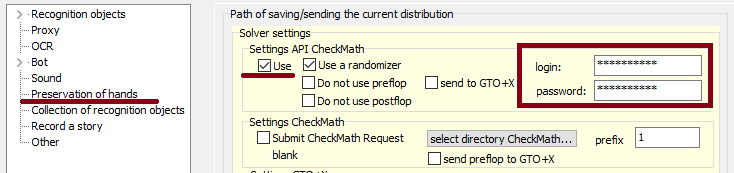
Для игры с CheckMath (API Mode) необходимо в настройках PokerRecorder и произвести следующие действия:
- убрать флажок с USE - установить флажок на Submit CheckMath Request;
Внимание! Нельзя оставлять оба флажка на USE и Submit CheckMath Request! Необходимо выбрать один вариант!
- выбрать расположение папки с CheckMath (API Mode) (смотрите на скриншоте- поз. 1):
- установите в поле с префиксом числовое значение от 1 до 6. Данное значение должно быть уникальным для каждого открытого PokerRecorder (смотрите на скриншоте- поз. 2):
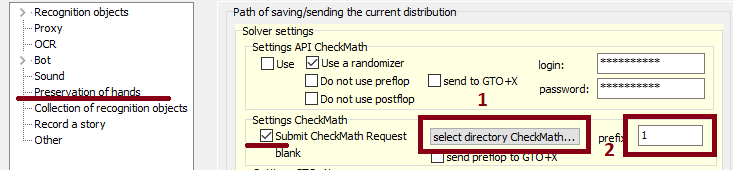
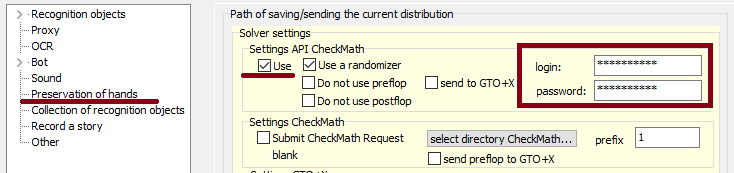
Для игры с CheckMath (API Mode) необходимо в настройках PokerRecorder и произвести следующие действия:
- убрать флажок с USE - установить флажок на Submit CheckMath Request;
Внимание! Нельзя оставлять оба флажка на USE и Submit CheckMath Request! Необходимо выбрать один вариант!
- выбрать расположение папки с CheckMath (API Mode) (смотрите на скриншоте- поз. 1):
- установите в поле с префиксом числовое значение от 1 до 6. Данное значение должно быть уникальным для каждого открытого PokerRecorder (смотрите на скриншоте- поз. 2):
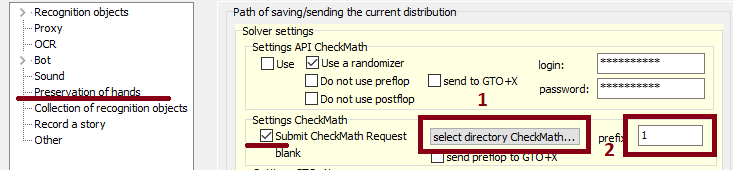
✔ 4. Сколько стоит подписка на солверы?
Наше программное обеспечение использует решатель CheckMath в двух версиях:
1 - API CheckMath - это сервис, поддержка которого интегрирована в PokerRecorder. Подсказки отображаются прямо в PokerRecorder. Вам не нужно устанавливать CheckMath.
2. CheckMath - это программа. CheckMath (API MODE) должен быть установлен.
Оба варианта игры включены в подписку CheckMath (API MODE), т.е. с поддержкой API режима.
Стоимость подписки CheckMath (API MODE) на один месяц:
-300 евро/мес., включает 25000 запросов
-150 евро/месяц, включает 10 000 запросов
Когда вы покупаете свою первую подписку на PokerOCR, мы даем в подарок 500 бесплатных запросов к CheckMath(API MODE)/CheckMath API (подходит для обоих вариантов).
Все неиспользованные запросы можно перенести на следующий месяц в случае повторной подписки
По вопросам подписки на CheckMath обращайтесь - электронная почта, Skype: support@checkmathpoker.com
Сайт CheckMath
Youtube канал
Информацию о солвере PokerSnowie смотрите здесь
1 - API CheckMath - это сервис, поддержка которого интегрирована в PokerRecorder. Подсказки отображаются прямо в PokerRecorder. Вам не нужно устанавливать CheckMath.
2. CheckMath - это программа. CheckMath (API MODE) должен быть установлен.
Оба варианта игры включены в подписку CheckMath (API MODE), т.е. с поддержкой API режима.
Стоимость подписки CheckMath (API MODE) на один месяц:
-300 евро/мес., включает 25000 запросов
-150 евро/месяц, включает 10 000 запросов
Когда вы покупаете свою первую подписку на PokerOCR, мы даем в подарок 500 бесплатных запросов к CheckMath(API MODE)/CheckMath API (подходит для обоих вариантов).
Все неиспользованные запросы можно перенести на следующий месяц в случае повторной подписки
По вопросам подписки на CheckMath обращайтесь - электронная почта, Skype: support@checkmathpoker.com
Сайт CheckMath
Youtube канал
Информацию о солвере PokerSnowie смотрите здесь
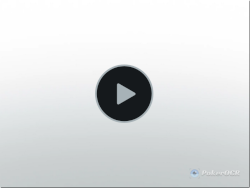
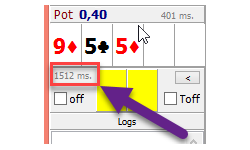




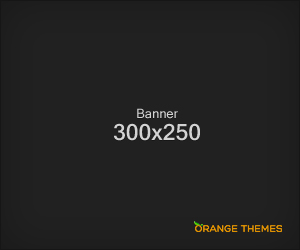





.png)
Christian Forbus
Est magna idque te ius no fugit democritum has te invenire
view articleOrange Themes
Et cum magna singulis explicari, cibo signiferumque eam ne. At altera semper efficiantur mel
view articleFernando Ooten
Et cum magna singulis explicari ne
view articleNelson Mclachlan
Et tempor laboramus nam, feugiat laboramus consetetur ut vim, eam.
view article